Cómo informar una publicación en Facebook

Si bien Facebook es más personal que Twitter, es menos probable que te metas en una pelea a gritos con un extraño anónimo al azar, no es sin su problemas. Como todos están usando sus nombres reales, o al menos identidades reales, es más fácil que el abuso sea más personal.
Los Términos de Servicio de Facebook prohíben cualquier intimidación, abuso y acoso; las personas tampoco pueden publicar contenido que sea amenazante o que contenga discurso de odio, desnudez o violencia. Sin embargo, aparte de eso, las personas son libres de publicar casi todo lo que quieran. Solo porque no estés de acuerdo con algo, no significa que no esté permitido en Facebook. Sin embargo, si está seguro de que infringe las Condiciones del servicio, aquí le mostramos cómo informar una publicación en Facebook.
Encuentre la publicación que desea informar en Facebook. Estoy usando esta publicación inocente de mi colega Justin.
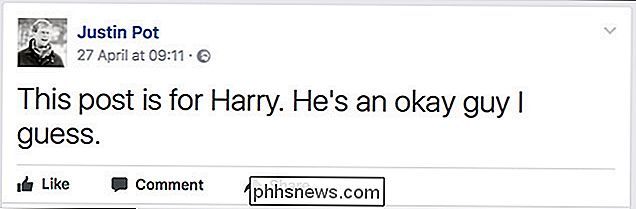
Haz clic o toca la pequeña flecha en la esquina superior derecha.

Selecciona Informar publicación.
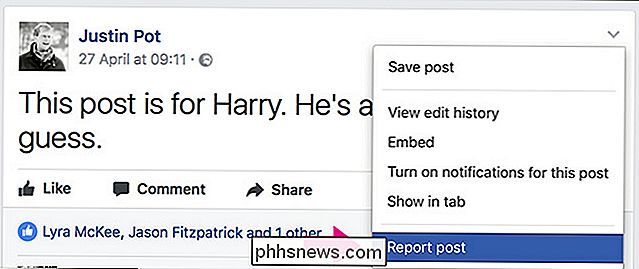
Aparecerás una ventana emergente que te brinda algunas opciones. . Seleccione la opción que más se aplica, si está informando algo abusivo, normalmente será "Creo que no debería estar en Facebook" y haga clic o toque Continuar.
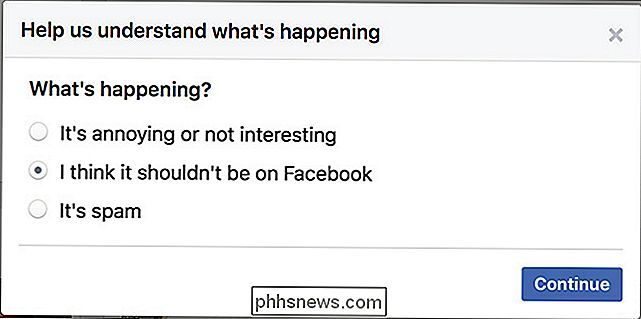
A continuación, deberá proporcionar más información acerca de por qué estás informando la publicación. Seleccione el motivo y haga clic o toque Continuar nuevamente.
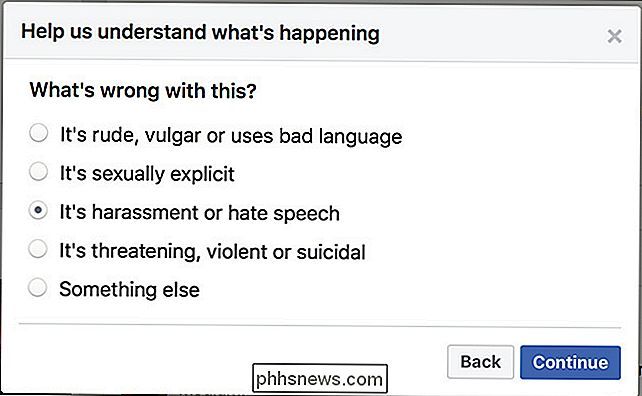
Seleccione a quien apunta la publicación.
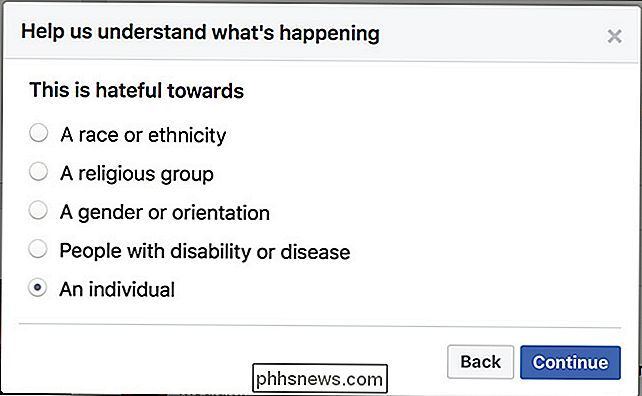
RELACIONADO: Cómo bloquear a alguien en Facebook
Facebook le presentará algunas opciones. Si quieres ocuparte de las cosas de inmediato, desactualiza, deja de seguir o bloquea a la persona. De lo contrario, si está seguro de querer informar la publicación a Facebook, seleccione Enviar a Facebook para su revisión.
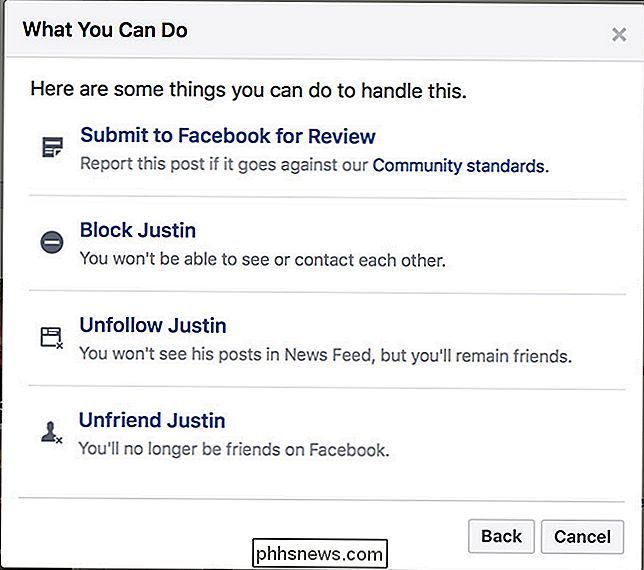
Y eso es todo. Se informa la publicación.
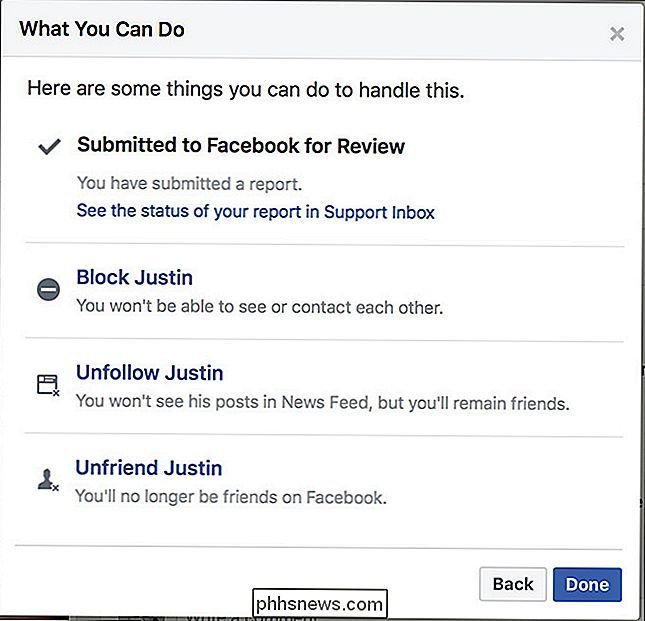
RELACIONADO: Cómo limpiar las noticias de Facebook en solo unos pocos toques
El equipo de revisión de Facebook analizará su informe. Si aceptan que la publicación estaba en contra de los Términos del servicio, tomarán medidas. Desafortunadamente, si no están de acuerdo, no pasarán muchas cosas. Depende de usted bloquear o dejar de seguir a la persona infractora.

Cómo canjear y reproducir películas digitales de UltraViolet
Los medios físicos están pasando por un momento difícil en la era digital. Si bien los Blu-rays siguen siendo un medio perfectamente legítimo para obtener videos HD, e ideal si no tienes una conexión a Internet de alta calidad, la comodidad de los servicios basados en la web como iTunes, Google Play Store y Amazon Instant Video está comenzando para reemplazarlos.

Cómo crear y usar etiquetas familiares en Google Wifi
Google Wifi tiene algunas herramientas muy útiles para administrar su red doméstica. Entre estas herramientas se encuentra la capacidad de crear etiquetas con grupos de dispositivos específicos, como "niños" o incluso "computadoras", para pausar y deshacer fácilmente la pausa de múltiples dispositivos a la vez.



